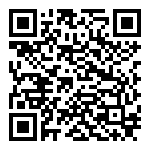功能说明:
- 记录公司和客户之间的收款,收款单保存后,客户应收余额相应减少
操作步骤:
- 选择收款公司、客户、经手人等信息
- 填写收款金额,可选填客户收款银行名称和账号,也可点击【选择】按钮选择在往来单位界面已经维护的往来单位账户信息
- 如果有关联单据,可选择关联单据类型和对应单据号
- 明细行输入账户,收款金额等信息,保存即可
- 点击【引入收款登记】可引入无需审批或审批通过的收款登记单,核对无误后保存即可
- 点击【下载模板】可下载收款单批量导入模板,点击【导入】将模板导入批量生成多个收款单
- 点击【按单结算】或【按商品结算】可以跳转至对应的结算单并带入收款单信息
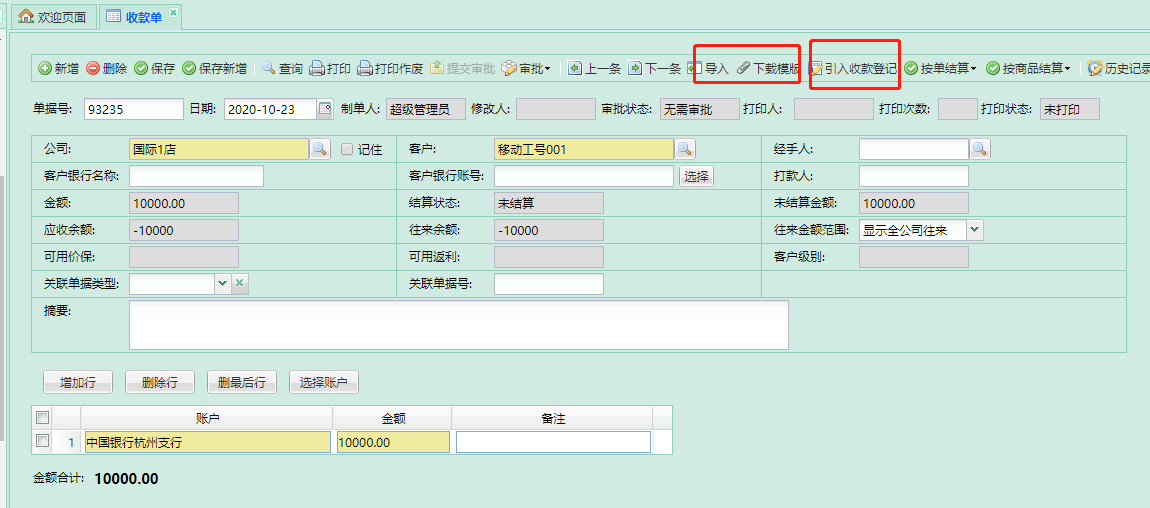
使用岗位:
- 财务人员
头部按钮:
- 新增:新增空白单据
- 删除:删除已保存单据
- 保存:保存新增或修改的单据信息
- 保存新增:保存当前单据信息并新增一张空白单据
- 查询:跳转至【收款单查询】报表
- 打印:打印单据
- 打印作废:已打印后作废打印信息
- 提交审批:提交单据审批流程
- 审批:审批单据
- 审批通过:审批通过
- 审批退回:退回需要审批的单据
- 审批撤销:撤销已审批通过的单据
- 审批记录:查看审批记录
- 上一条:查看上一条单据
- 下一条:查看下一条单据
- 引入收款登记:点击引入无需审批或者审批通过收款登记单
- 按单结算:点击跳转至收款结算单或者往来结算,结算方式默认按单
- 按商品结算:点击跳转至收款结算单或者往来结算,结算方式默认按商品明细
- 历史记录:查看单据修改历史记录
- 附件上传:上传单据附件
- 历史删除:查询历史删除单据
头部元素:
- 公司:文本搜索框,必填,选择收款公司名称
- 客户:文本搜索框,必填,选择需收款的客户
- 经手人:文本搜索框,选填,选择单据经手人
- 金额:填写收款金额,也可不填,当明细行填写金额之后,该字段自动汇总
- 银行名称:输入客户的银行名称
- 银行账号:输入客户的银行账号
- 【选择】按钮:点击可选择该客户在往来单位中维护的账户信息
- 应付余额:根据所选的【往来金额范围】显示当前所选客户的应收余额
- 往来余额:根据所选的【往来金额范围】显示当前所选客户的应收余额
- 往来金额范围:下拉选择,根据所选显示应付余额和往来余额,可用价保,可用返利
(显示全公司往来-显示所有公司和该客户的应收余额,往来余额,可用价保,可用返利;显示核算公司往来-显示与当前所选公司统一核算公司和该客户的应收余额,往来余额,可用价保,可用返利;显示所选公司往来-显示当前所选公司和该客户的应收余额,往来余额,可用价保,可用返利) - 可用价保:根据所选的【往来金额范围】显示当前所选客户对公司的已做客户价保未做价保确认的金额
- 可用返利:根据所选的【往来金额范围】显示当前所选客户对公司已做供客户返利未做返利确认的余额
- 结算状态:显示当前单据结算状态
- 客户级别:显示所选客户级别
- 关联单据类型:选择单据的关联单据类型
- 关联单据号:填写关联单据号
- 摘要:填写单据摘要
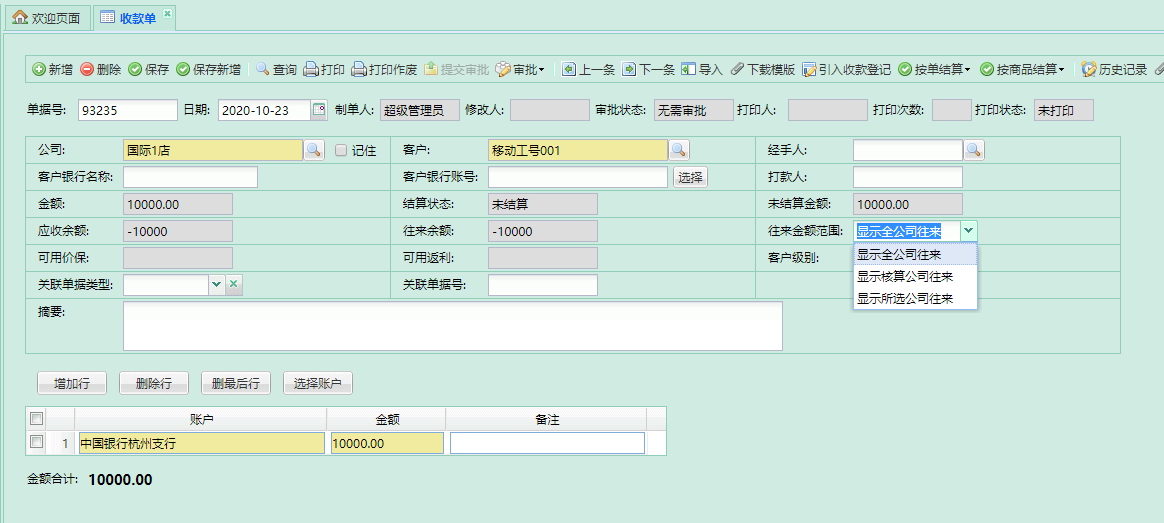
明细元素:
1、明细按钮
- 增加行:增加一行空白明细行
- 删除行:删除勾选的明细行
- 删最后行:删除最后一行明细行
- 选择账户:选择收款账户
2、明细列表
- 账户:显示收款账户,可点击选择账户按钮进行选择,也可输入关键字进行搜索
- 金额:填写收款金额
- 备注:填写明细行备注
注意事项:
- 收款单保存后,客户应收款余额相应减少
文档更新时间: 2021-01-12 15:38 作者:王高涛